(轉自於http://tw.myblog.yahoo.com/procd005/article?mid=466&prev= -1&next=450)[如有更新版本請點這裡觀看]
a. 準備所需軟體
[BDG下載點]小嘉付費的空間 (短期多空間備用下載點)

|
2. 將所有檔案解壓縮至SD卡根目錄中,此時SD卡根目錄中檔案結構如下圖
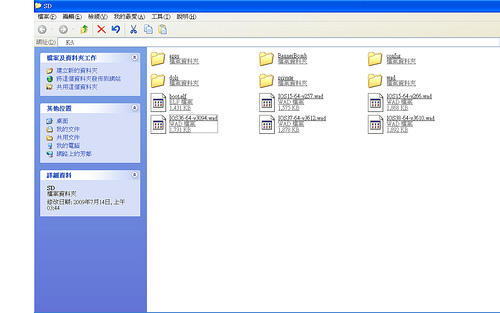
b. 安裝Homebrew Channel(HBC)、BootMii與DVDx
1. 將SD卡放入Wii主機中後,請在系統選單畫面按左下角Wii的圓圈
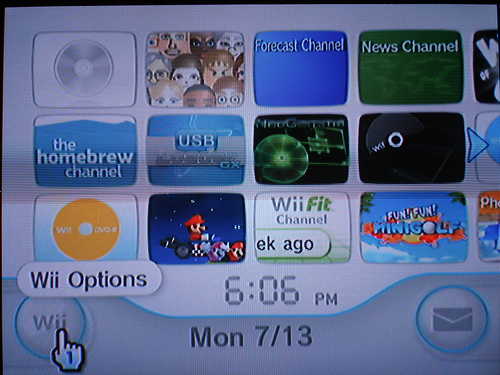
2. 選擇資料管理 -> 頻道 -> SD卡
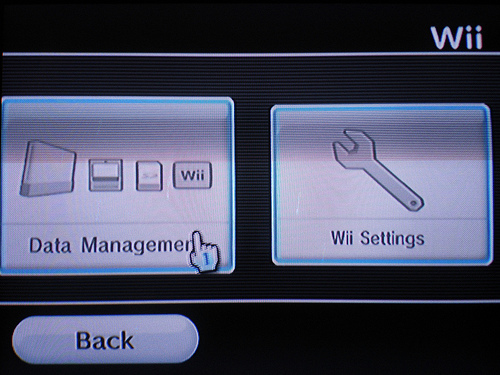
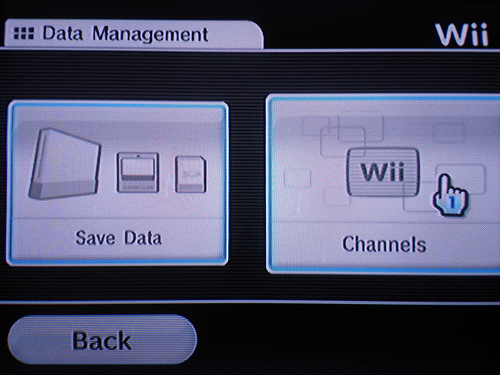
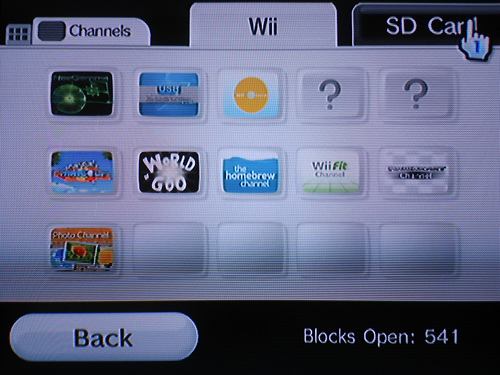
3. 此時將會跳出一個對話視窗詢問是否執行boot.dol/elf,選是執行
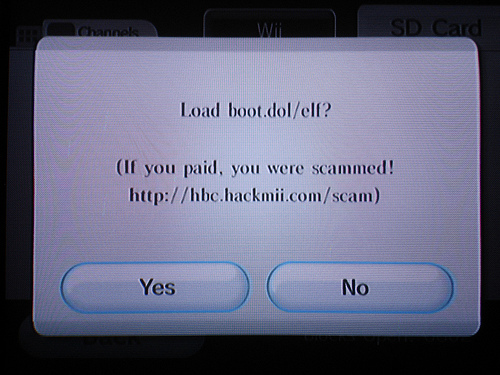
註:此時若發生當機情形,請利用BannerBomb資料夾中的其它檔案替代private資料夾
4. 按1後進入安裝畫面
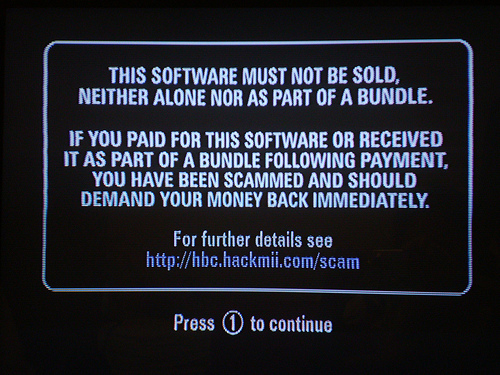
5. 此處檢查是否可正常安裝HBC、DVDX與BootMii,若有紅色表無法正常安裝
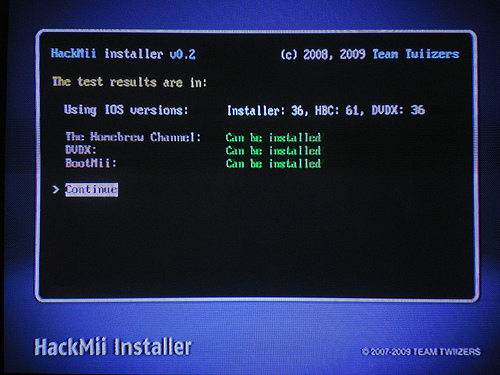
6. 選擇Install The Homebrew Channel後,按A繼續
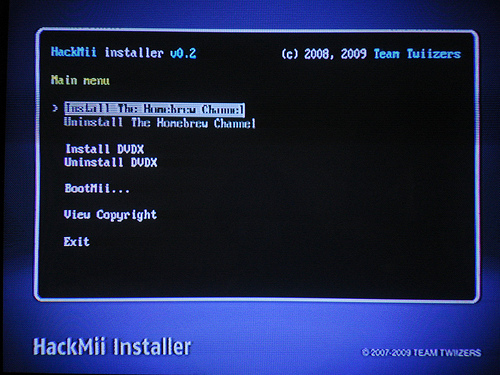
7. 此時詢問是否安裝Homebrew Channel,選擇Yes, continue後,按A繼續
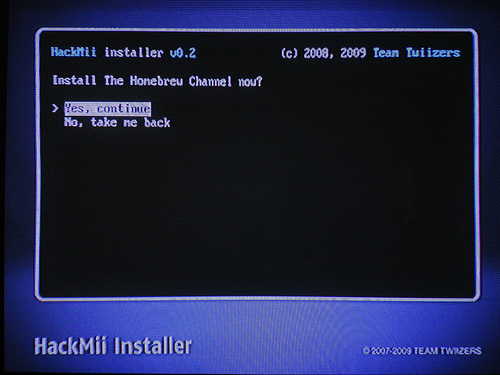
8. 安裝完成,按A繼續
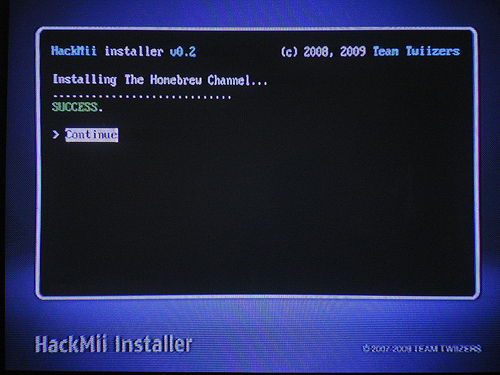
9. 選擇Install DVDX後,按A繼續
註: 若不想在Wii上播放DVD影音光碟,此軟體可略過不裝
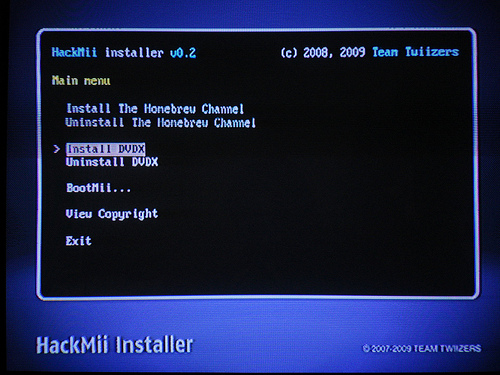
10. 此時詢問是否安裝DVDX,選擇Yes, continue後,按A繼續
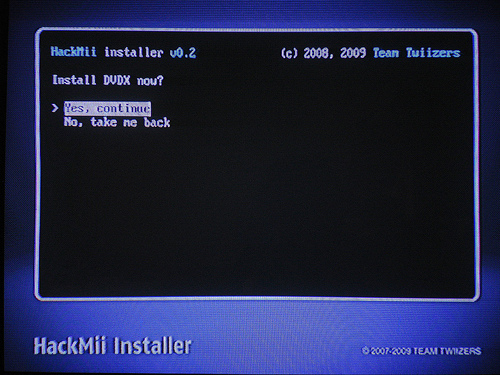
11. 安裝完成,按A繼續
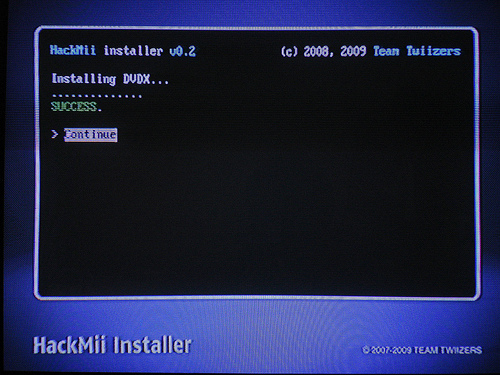
12. 選擇BootMii . . .後,按A繼續
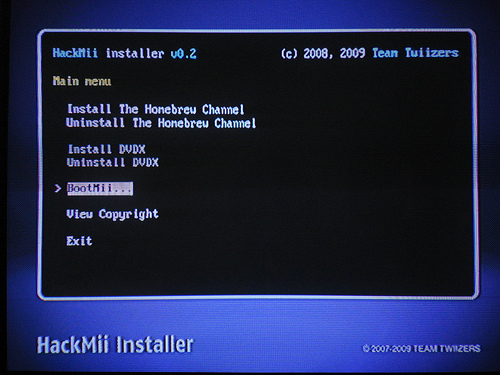
13. 選擇Install BootMii as boot2後,按A繼續
註:若無法安裝為boo2,請選擇Install BootMii as IOS後,按A繼續
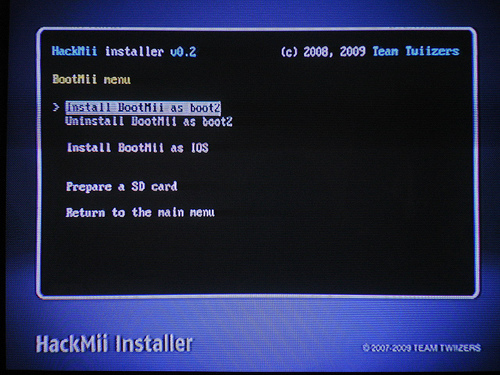
14. 此時請確定主機中有SD卡後,選擇Yes, continue後,按A繼續
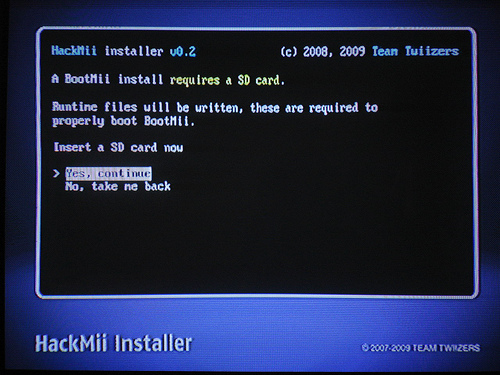
15. 安裝所需檔案已寫入SD卡中,選擇Yes, continue後,按A繼續安裝BootMii
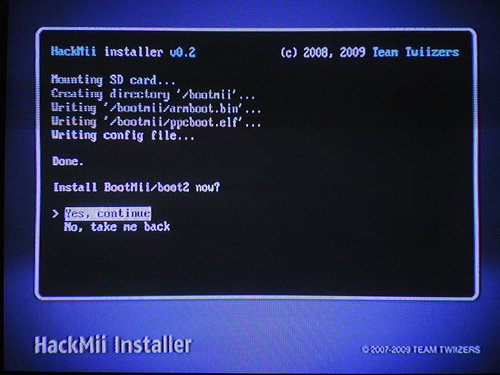
16. 安裝完成,按A繼續
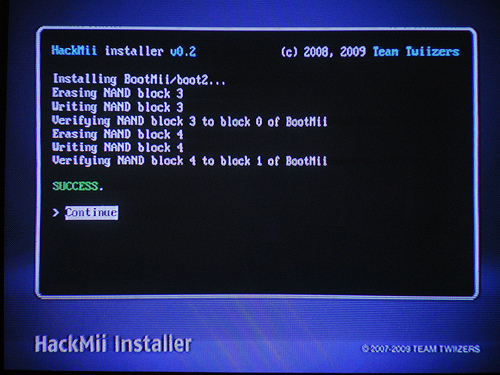
17. 安裝完成,選擇Exit後,按A離開
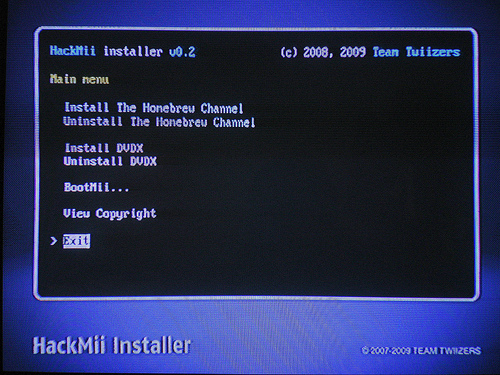
c. cIOS安裝
注意:
1. 原生3.4/4.0(即是買來就含系統選單版本3.4/4.0主機),通常為含Boot2v4之主機。此類
主機不可降級,亦不可安裝舊版本IOS與CIOSCORP/SoftMii
2. 各版cIOS可直接安裝,不需先行安裝舊版本
3. 已安裝舊版本cIOS之主機,亦可以任何適當版本的cIOS直接覆蓋安裝,無需先行移除
1. 非Boot2v4主機,且系統選單版本在3.3(含)以下
1.1. 開啟HBC後,請執行cIOS38rev14 Installer
1.2. 按A繼續
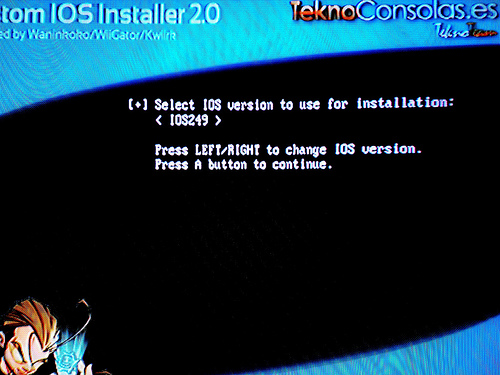
1.3. 按A繼續
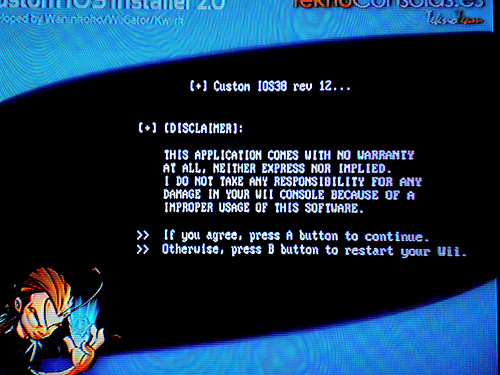
1.4. 按左右選Wad Installation後,按A繼續
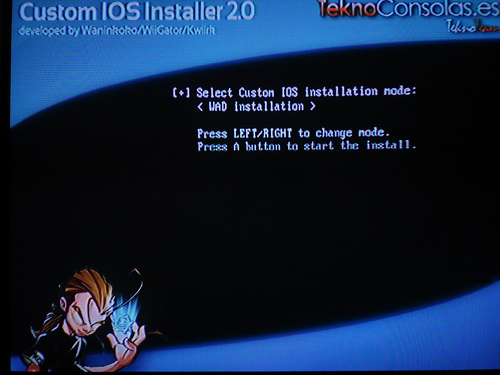
1.5. 至此即完成cIOS安裝
2. Boot2v4主機或官方系統選單版本3.4主機
2.1. 開啟HBC後執行Wad Manager並載入IOS36後,安裝IOS16-64-v257.wad
2.2. 重新執行Wad Manager並載入IOS16後,安裝cIOS36rev11.wad
2.3. 執行cIOS38rev14 Installer,載入IOS249後選擇Wad Installation
2.4. 至此即完成cIOS安裝
3. Boot2v4主機或官方系統選單版本4.0主機
3.1. 開啟HBC後執行Trucha Bug Restorer,載入IOS36後按A執行
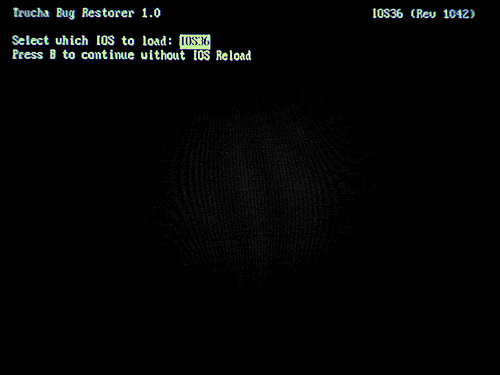
3.2. 稍待片刻後按1繼續
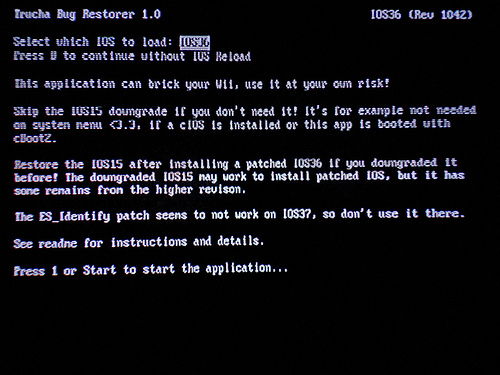
3.3. 選擇Downgrade IOS15後按A執行
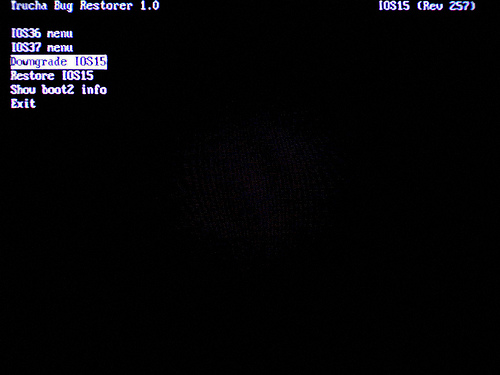
3.4. 此處為選擇載入IOS15v266的載入位置,若已有IOS15-64-v266.wad在SD卡中,請按A繼續;若無,請選擇網路安裝
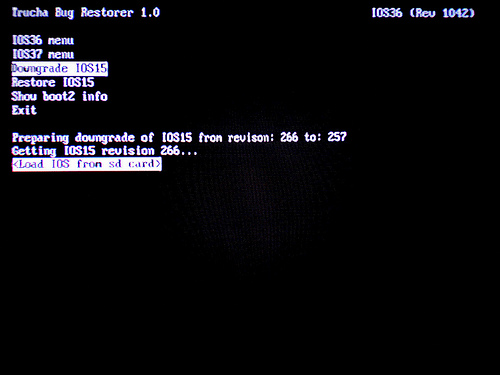
3.5. 此處為選擇載入IOS15v257的載入位置,若已有IOS15-64-v257.wad在SD卡中,請按A繼續;若無,請選擇網路安裝
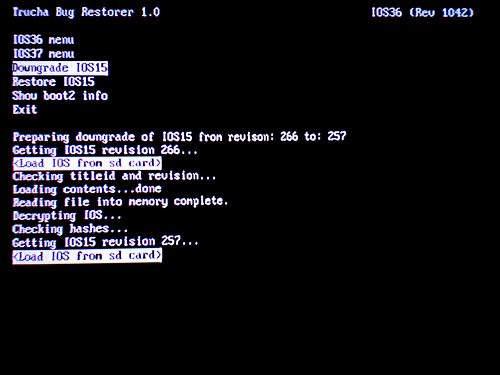
3.6. 按A繼續
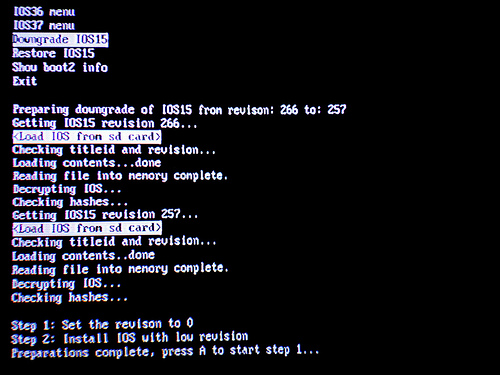
3.7. 第一步驟完成,按A繼續第二步驟
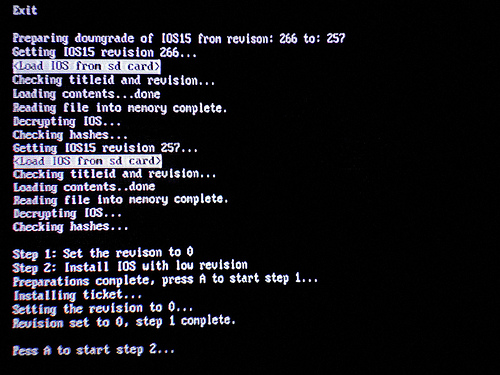
3.8. IOS15降級完成,按任意鍵退出
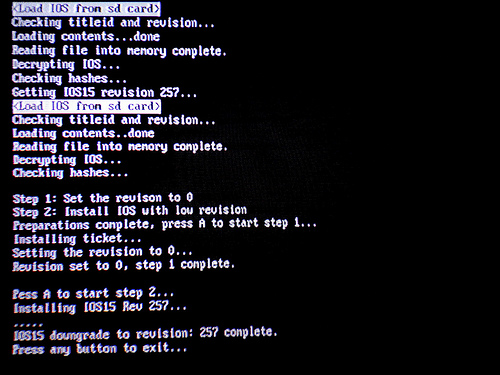
3.9. 重新進入Trucha Bug Restorer ,選IOS15執行
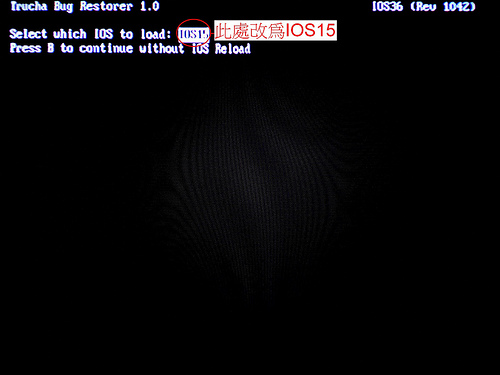
3.10. 選擇IOS36選單後按A繼續
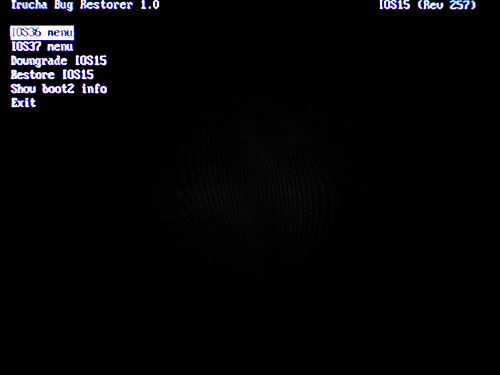
3.11. 選擇安裝於36的位置,並且開啟三個選項後按A繼續

3.12. 此處為選擇載入IOS36v3094的載入位置,若已有IOS36-64-v3094.wad在SD卡中,請按A繼續;若無,請選擇網路安
裝
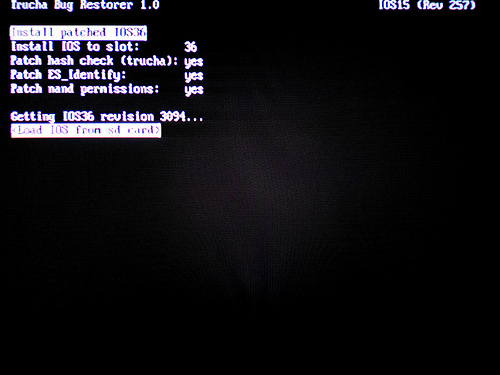
3.13. 按A繼續
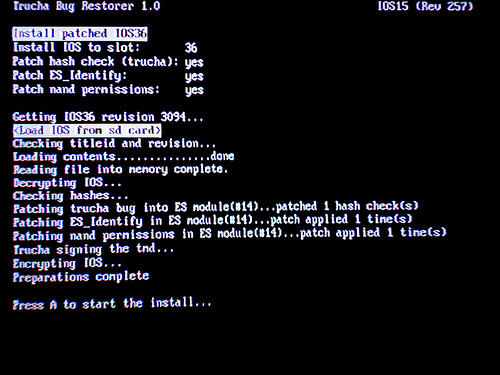
3.14. 執行完成,按任意鍵離開。
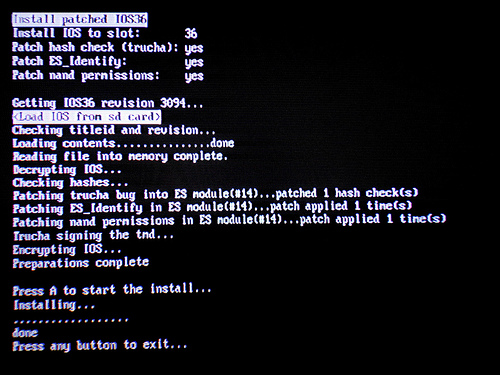
3.15. 執行cIOS38rev14 Installer,載入IOS36
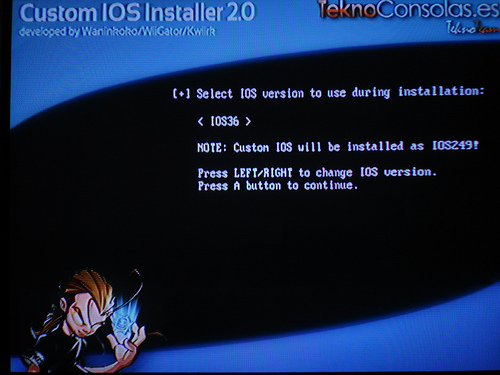
3.16選擇Wad Installation後,按A安裝即可
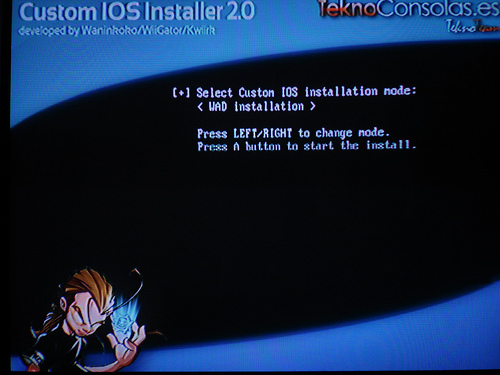
3.17. 至此即完成cIOS安裝
d. 安裝其他IOS
使用HBC啟動Wad Manager並選擇IOS249執行後,安裝IOS37/38/53/55/60/61
e. 商店升級與USB LoaderGX
使用HBC啟動Wad Manager並選擇IOS249執行後,安裝ShoppingChannel-v16.wad
與USBLoaderGXForwarder.wad
f. 其他工具
WBFS Manager 3.0.1下載
http://www.badongo.com/file/20580507
g.把遊戲安裝到硬碟
http://kissjojo99.pixnet.net/blog/post/23134530
<如果要玩魔物獵人還得作設定如下> http://kissjojo99.pixnet.net/blog/post/24083865 注意:
1. 使用USB Loader請先設置硬碟為主要磁區並格式化為WBFS檔案系統
2. 若欲使用同顆硬碟並利用MPlayer CE觀賞影片,請將硬碟分割為兩個主要磁區 第一磁區必須為FAT32
格式,第二磁區為WBFS格式。同時,USB LoaderGX支援 USB裝置FAT磁區讀取,因此亦可將SD卡中
的apps資料夾複製到USB裝置的FAT32 磁區中,即可取出SD卡並使用USB LoaderGX。
3. 若欲在MPlayer CE使用USB裝置,請安裝IOS202.wad |